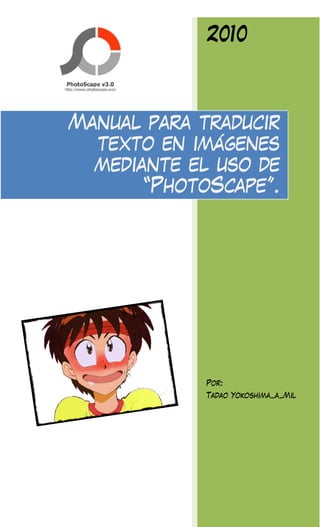
Manual photoscape
- 1. 2010 Por: Tadao Yokoshima_a_Mil Manual para traducir texto en imágenes mediante el uso de “PhotoScape”.
- 2. Manual para traducir texto en imágenes mediante el uso de “PhotoScape”. 2 Objetivo del siguiente manual. Lograr que el lector entienda y logre realizarla traducción de texto en una imagen, usando el programa de edición digital fotográfico llamado PhotoScape. Razón del Manual. El único fin que se quiere logar con el presente manual, es que más personas se animen a la traducción de cómic o mangas para así lograr una mayor difusión del mismo.
- 3. Manual para traducir texto en imágenes mediante el uso de “PhotoScape”. 3 PhotoScape De partida es muy fácil y muy intuitivo, así que sólo con leer el siguiente manual ya deberías de poder hacer traducciones a los comic o mangas que quieras. Pero antes, una breve explicación del programa y de lo que es capaz. Lo puedes descargar desde su website: http://www.photoscape.org/ PhotoScape es un visor y editor de imágenes rápido e intuitivo. Además de abrir imágenes y ayudarte a organizarlas, PhotoScape cuenta con un potente editor fotográfico. Con unos cuantos clic, PhotoScape añade marcos, corrige defectos, recorta la imagen o aplica filtros y mejoras. PhotoScape se organiza por pestañas. Así pues, además del visor y del editor de fotos, verás el procesador (que es un editor alternativo) y pestañas para componer las imágenes en mosaicos, murales, GIF animados u hojas de contacto listas para ser impresas. La velocidad es uno de los rasgos destacados de PhotoScape: se ejecuta en pocos segundos y aplica cada operación en un tiempo muy reducido. Comparado con PhotoShop, PhotoScape es muchísimo más rápido, aunque también es cierto que sus funciones son mucho más limitadas. Aun a pesar de todas sus excelencias, PhotoScape tiene todavía algunos defectos por pulir, como la ayuda sin traducir y la compatibilidad con pocos formatos gráficos. Otro punto a mejorar es el diseño de interfaz, que se adapta mal a determinados tamaños de ventana. Para el día a día, PhotoScape es perfecto. Tiene todas las funciones de retoque imprescindibles, además de otras enfocadas a la impresión, que harán las delicias de quien desee una copia en papel de sus creaciones. PhotoScape soporta los siguientes formatos: JPG, PNG, GIF, BMP, RAW, entre otros. Nota sobre PhotoScape: La última versión compatible con Windows 95, 98 y Me es la 3.4. Puedes descargarla desde esta página. Cambios recientes en PhotoScape: Traducido a 34 idiomas (incluye el español) Herramienta de clonado Herramienta pincel de pintura Selector de color Mejorado el filtro de mosaico Añadidos más iconos Mejoras en la interfaz Soporte para Vista y 7 Para utilizar PhotoScape necesitas: Sistema operativo: Win2000/XP/2003/Vista/7 Por Softonic. Ahora que sabemos de lo que es capaz, vamos a lo que nos interesa… Pero antes, una descripción rápida de las partes del software.
- 4. Manual para traducir texto en imágenes mediante el uso de “PhotoScape”. 4 Menú de inicio. Cada vez que ejecutes el programa (o software), se abre esta misma ventana, aunque la posición de los íconos uno la puede elegir, ya que ofrece dejarlo tal como se aprecian o en forma de circulo. Allí decides tú el cómo los distribuyes. Ahora, fíjate que arriba, a la izquierda dice “visor”, “Editor”, “Procesador”, etc… Pues bien, a nosotros nos interesa la pestaña “Editor”, que también puedes activarlo desde los íconos del menú. Una vez en la parte de “Editor” del software, puede que te impacte lo tosco que se ve, pero ya verás que ello tiene una razón.
- 5. Manual para traducir texto en imágenes mediante el uso de “PhotoScape”. 5 Partes del editor. Ahora veremos las partes que componen a la ventana del editor. Explorador de carpetas. En este lugar es donde puedes navegar y llegar a la carpeta en donde están las imágenes que deseas modificar o traducir, en nuestro caso. Si haz utilizado el “explorador de Windows” o “Mi PC”, no debería ser mayor problema esta parte. Visualización de la carpeta. Esta parte muestra el contenido de la carpeta, pero ojo, sólo las imágenes se verán. Si te fijas debajo de la imagen, hay unos íconos, los cuales permiten: “definir imagen favorita” “actualizar el contenido de la carpeta” “abrir el explorador de Windows” y “subir o bajar un nivel en las carpetas”.
- 6. Manual para traducir texto en imágenes mediante el uso de “PhotoScape”. 6 Desplazamiento por la imagen que se trabaja y el ZOOM. Esta es una de las herramientas que más se usan y resulta bastante cómoda (aunque también sirven las flechas del teclado). Si colocamos el puntero allí sobre la parte no sombreada y sostenemos el click en el mouse, podemos desplazarnos por la imagen. Como puedes ver es muy fácil e intuitivo. Las lupas con signos más y menos, acercan y alejan la imagen tanto como uno desee (obviamente tiene un límite, pero muy pocas veces llegarás a él). La lupa que tiene 4 rayitas, hace que la imagen completa “quepa” en la visualización de la zona de trabajo. La lupa que tiene “1:1” hace que la imagen sea del tamaño natural. ¿Y esa “equis” en rojo? Bueno, si haces click en ella, ese pequeño visor, desaparece, pero haciendo otra vez click sobre él, vuelve a parecer. Ello sirve para ver y trabaja en lo que hay debajo del visor. ¿Y esos cuadros gris y blanco? Indica el área que no pertenece a la imagen original. Si haces click en ello, esa parte cambiará. Allí escoge el que más te agrade y facilite el trabajo. Rotar imagen. Esta parte permite rotar y girar la imagen si ello fuese necesario. También allí, se indica la dimensión de la imagen en la cual se trabaja.
- 7. Manual para traducir texto en imágenes mediante el uso de “PhotoScape”. 7 Menú del editor. Y llegamos a lo más importante… El menú del editor. Aquí se concentra las herramientas que usaremos para la traducción del texto en la imagen. Como puedes apreciar, existen 4 lengüetas aquí. Las lengüetas “Edición” y “Complementos” son las más usadas, pero la lengüeta de “Complementos” es la que nos interesa.
- 8. Manual para traducir texto en imágenes mediante el uso de “PhotoScape”. 8 Traducción de texto. Ya conocido la ventana del editor, entramos al tema. Primero, deberás de hacer que en el visor de la derecha se vea la imagen en la cual deseas trabajar, y para ello la parte izquierda del programa es el que nos sirve. Además, que el programa trabaja una imagen a la vez, así que puede que parezca lento, pero ello sólo será al principio. Observación: El procedimiento que se describe, no es rígido, por lo cual puedes hacer otros pasos antes o después. Traducción. La herramienta de texto está representada por el ícono que está encerrado en el recuadro rojo en la siguiente imagen. Una vez que haces click allí, se abre la siguiente ventana… Como puedes apreciar, en ella aparecen otras opciones para el texto, como es la fuente, el tamaño, entre otras opciones más. Las opciones más importantes son la parte de “texto” y “contorno”. Te recomiendo que copies los parámetros que se muestran en la imagen. Cuando termines de escribir la traducción del globo de texto, puedes hacer click en aceptar, lo cual dejará el texto en la imagen. NOTA: tranquilo, aún no fijamos texto, así que puedes moverlo y modificarlo cuantas veces desees. Ahora viene lo bueno. Si te fijas en el texto que introdujiste, le rodea una línea punteada con 8 cuadrados blancos. Pues bien, con el puntero coge uno de los recuadros blancos, mantén presionado el botón del mouse y mueve el mouse. ¡Se agranda y achica a tu gusto! Y el programa sólo hace el cambio del tamaño de la fuente. Ello es perfecto para que el texto calce bien en el globo de texto. Eliminar el texto que se desea traducir.
- 9. Manual para traducir texto en imágenes mediante el uso de “PhotoScape”. 9 Ahora, debemos proceder a eliminar el texto en inglés para luego colocar el texto en español en su lugar. Y para ello se tiene tres herramientas llamadas “Rectángulo”, “Rectángulo Redondeado” o “Círculo” que hacen lo mismo, sólo cambia la forma geométrica. La siguiente imagen muestra su ubicación. El objetivo de este paso, es sobre poner al texto, figuras geométricas blancas que oculten el texto. Aquí el talento de quien trabaja sale a la luz. NOTA: habrá veces que el blanco no es tan blanco, y para ello existe, en la misma lengüeta de “Complemento”, un “gotero”, con el cual puedes igualar el color de la figura geométrica al fondo y ella se activa al momento de seleccionar la figura geométrica a usar. Obviamente ya estarás pensando, pero ello se puede hacer con la goma de borrar del “paint”, sí, pero resulta, mucho más cómodo trabajarlo aquí. Sólo pruébalo y verás. En la siguiente imagen se aprecia lo ya explicado.
- 10. Manual para traducir texto en imágenes mediante el uso de “PhotoScape”. 10 Una vez completado la eliminación del texto, Se procede a agregar el texto que se desea poner en su lugar. Ello se ve en la siguiente imagen. ¿Pero qué pasó? Te preguntarás… El programa trabaja por orden de creación, lo cual significa que lo más reciente esta por sobre lo más antiguo realizado. Para superar este problema, sólo debes de señalar el texto, botón derecho del mouse, lo que hace que se despliegue un menú, en el cual hay que escoger la opción “Delante”, lo que hace que el texto se ubique por sobre las figuras geométricas que ocultan el texto. Ahora sólo falta que agrandes o achiques el texto traducido para que quepa en el globo de texto, lo que nos deja el siguiente resultado…
- 11. Manual para traducir texto en imágenes mediante el uso de “PhotoScape”. 11 La opción fusionar. Esta opción permite al usuario que todo lo que ha realizado, quede fijo y no modificable (aún la imagen original se ha modificado). Esta opción es útil si deseas, hacer primero, la eliminación del texto a reemplazar (dejar todos los globos de textos limpios) y luego colocar el texto. Con esto te ahorra la acción de indicar al texto se coloque arriba de las figuras geométricas. NOTA: La opción fusionar puede ser desecha con las teclas “Crtl + Z”. Al hacerlo, la imagen queda reducida o ampliada, según corresponda, al tamaño del visor de la derecha. Abra ocasiones en que el software generará un mensaje preguntando qué hacer. Más adelante se explican las opciones a esa pregunta. Guardar el trabajo. Antes de guardar el trabajo, es recomendable aplicar fusión, ya que ello nos indica si hay algún problema o no. Cuando exista un problema, aparecerá el siguiente texto… Este mensaje indica que algo está fuera del tamaño original de la imagen. Así que pregunta que se desea hacer… 1. “Combina la foto con los objetos”: Esta opción mantiene el tamaño (pixeles) de la imagen (lo que está afuera se omite. 2. “Objeto fuera del rango de foto o marco…”: Esta opción agrega todo lo que está afuera de la imagen, creando, para ello, un fondo de color “Blanco”, el cual podemos cambiar a gusto. De estas 2 opciones, la que se recomienda es la primera, pero ello dependerá delo que deseas hacer. Una vez fusionado, se va a la opción de guardar. La siguiente imagen muestra su ubicación. Una vez presionado, aparecerá una nueva ventana, tal como se ve a continuación.
- 12. Manual para traducir texto en imágenes mediante el uso de “PhotoScape”. 12 Las opciones que ofrece esta ventana son muy conocidas, así que no es necesario entrar en detalles. Cuando escogas la opción que más te sirva, te aparecerá la siguiente ventana, la que se muestra en la siguiente imagen… ¿Qué significa esta ventana? Bueno, en ella podemos definir la calidad, y también con ello, el tamaño final (en kilo-bytes) de la imagen. Lo recomendables es dejarlo en 100% (así si se desea hacer modificación, la imagen no tiene perdida alguna en detalles) y luego, cuando se tenga el trabajo completo, reducir el tamaño con el mismo programa u otro.
- 13. Manual para traducir texto en imágenes mediante el uso de “PhotoScape”. 13 Fin del trabajo. Con el guardado de la imagen, se tiene lista la traducción, así que sólo queda seguir con las otras imágenes a traducir en las cuales se volverá hacer todo el procedimiento. Extras. Combinaciones de teclas Ya que estamos con PhotoScape, aquí te dejamos las combinaciones de teclas del programa. Ctrl+Z : Deshacer Ctrl+Y : Rehacer Ctrl+S : Guardar Ctrl+C : Copiar al portapapeles Suprimir: Borrar objetos seleccionados Ctrl+E : Muestra la información EXIF Ctrl + : Aumentar zoom Ctrl - : Quitar zoom Ctrl+0 :Ventana del zoom Ctrl+Alt+0 : Tamaño 100% de la foto Ctrl+B : Efectos Bloom y Glow Ctrl+W : Balance de blancos Ctrl+F : Efecto película Manual creado por Tadao Yokoshima_a_Mil a petición de Biblioteca Hentai, para ser publicado en http://www.bibliotecahentai.net/foro/forum.php y http://yokoshimaamil.blogspot.com Manual de libre distribución, pero prohibida toda modificación del mismo. Cualquier duda, comentario o crítica (constructiva), hazla llegar al mail: yokoshima.store@gmail.com
